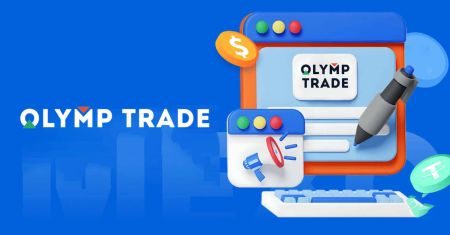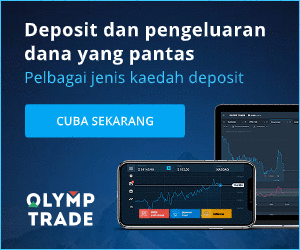Cara Muat Turun dan Pasang Aplikasi Olymp Trade untuk Komputer Riba/PC (Windows, macOS)
Cuba versi terkini aplikasi dagangan kami untuk pengalaman dagangan yang lancar dan bebas gangguan.
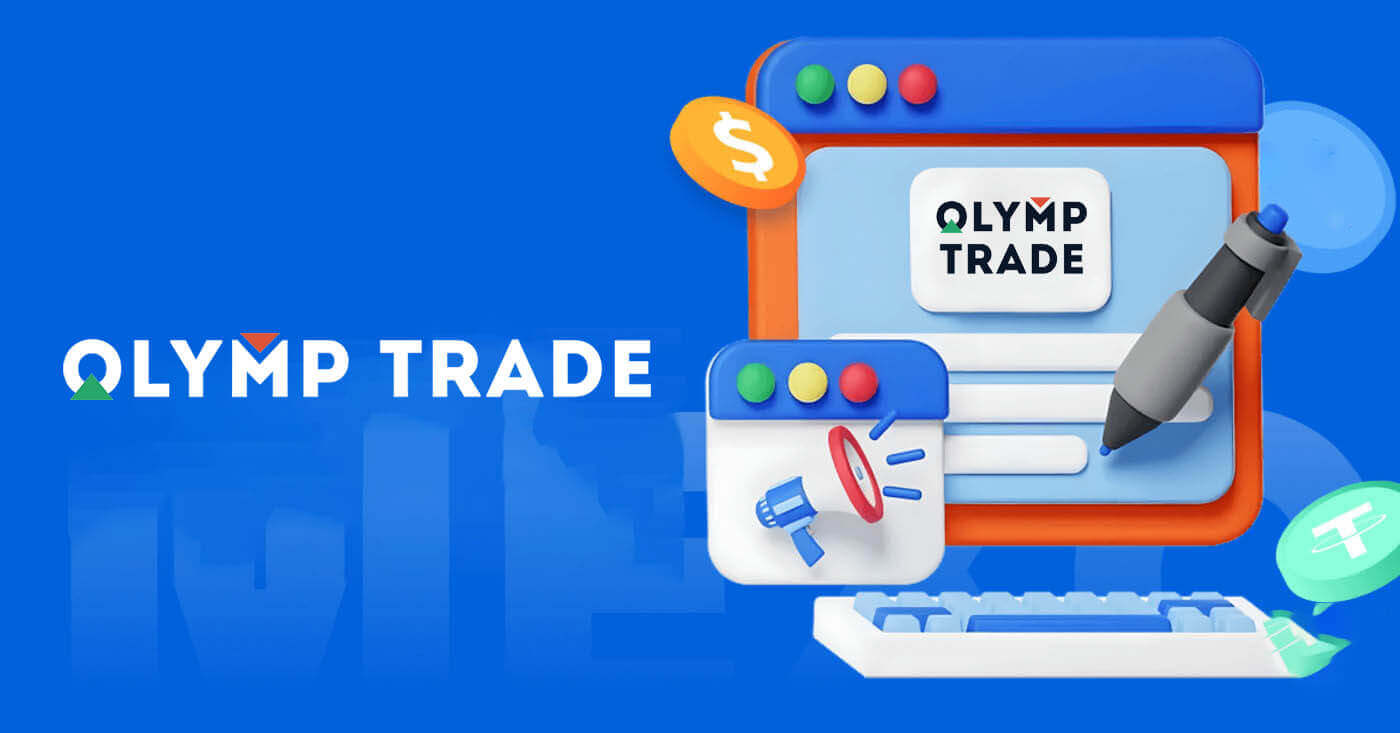
Cara Muat Turun dan Pasang Apl Olymp Trade pada Windows
Apl Desktop platform dagangan untuk Windows adalah sama seperti versi webnya. Oleh itu, tidak akan ada sebarang masalah dengan berdagang dan memindahkan dana.
Keperluan Sistem
- Sistem operasi:
- Windows 7, 8, 8.1, 10
- RAM:
- 2 GB
- Kad video:
- DirectX 9 (Windows)
- Ruang cakera keras:
- 130 Mb
Muat turun apl rasmi Olymp Trade di sini pada Komputer Riba/PC anda.
Dapatkan Apl Olymp Trade untuk Windows
Pemasang Olymp Trade anda akan mula memuat turun secara automatik dalam beberapa saat. Jika ini tidak berlaku, mulakan semula muat turun
Selepas muat turun berjaya, ikut langkah ini untuk memasangnya pada Komputer Riba/PC anda:
1. Simpan fail "Olymp_Trade_Community_Version_win64_latest.exe" pada komputer anda.
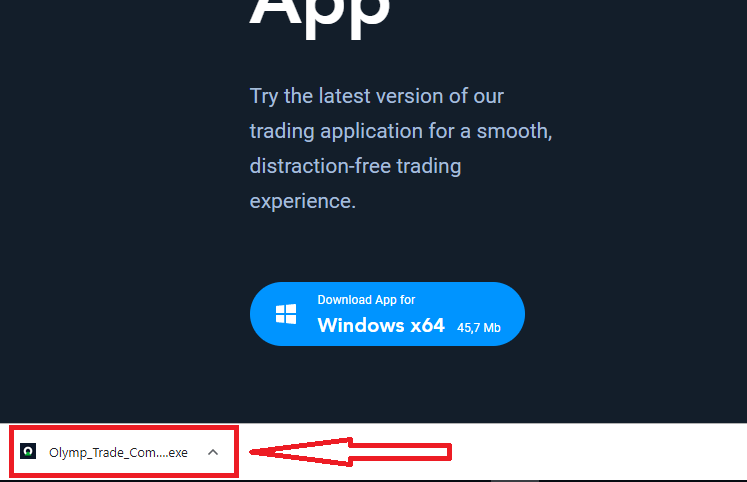
2. Buka fail yang dimuat turun, klik dua kali pada fail, ia akan berjalan secara automatik.
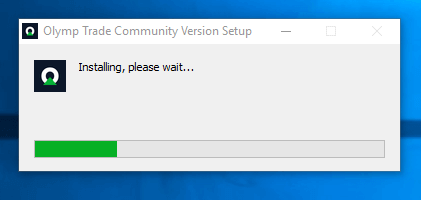
3. Log masuk ke pelanggan dan mula berdagang. Sekiranya anda tidak dapat mengingati e-mel atau kata laluan anda, gunakan pilihan pemulihan kata laluan atau tukar kata laluan dalam profil anda.
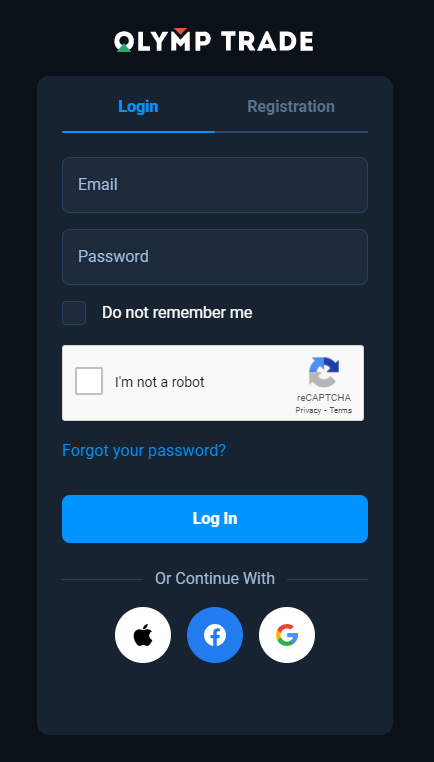
Kini anda boleh mula berdagang. Anda mempunyai $10,000 dalam Akaun Demo, anda juga boleh berdagang pada akaun sebenar selepas mendepositkan.
Bagaimana untuk membuat Deposit dalam Olymp Trade
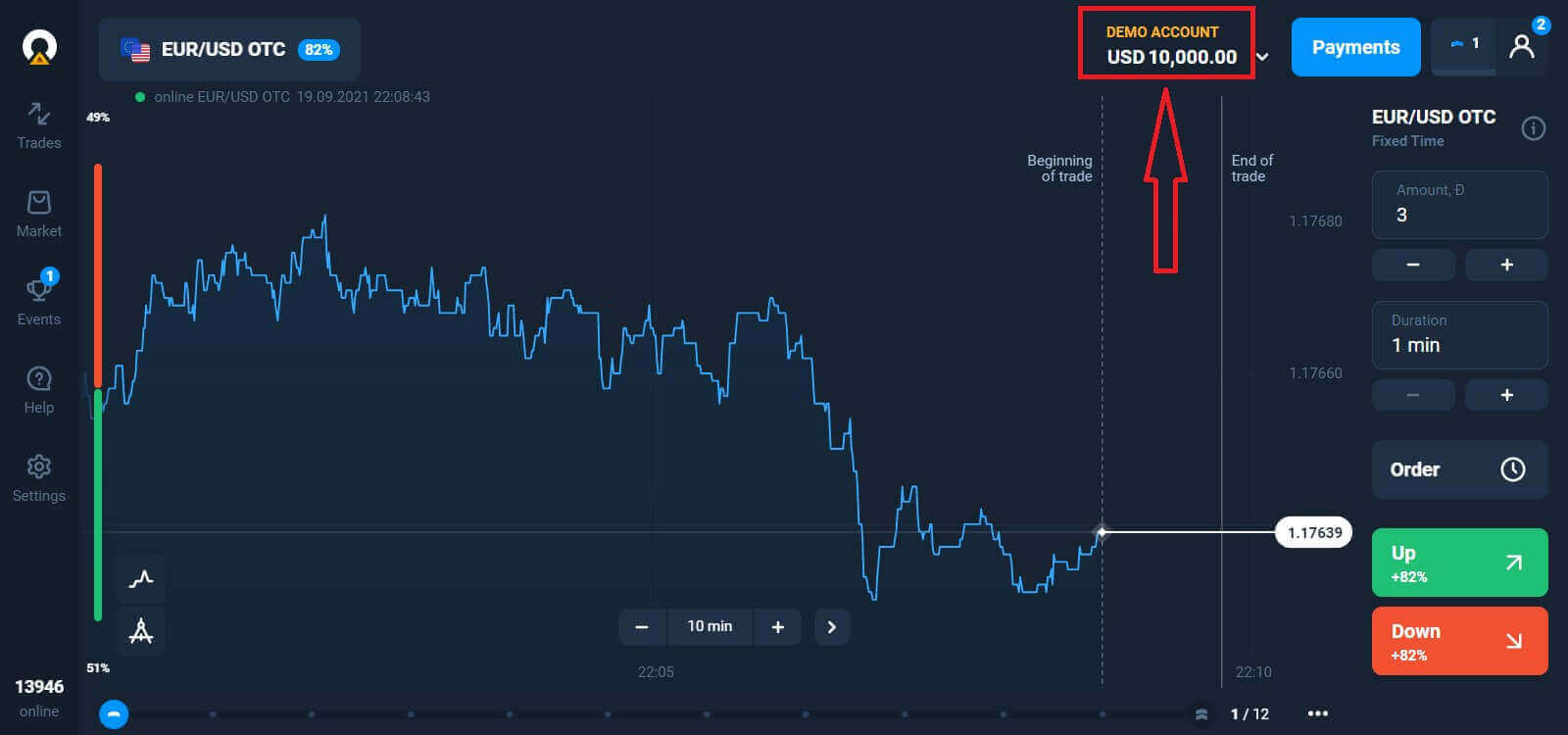
Cara Muat Turun dan Pasang Apl Olymp Trade pada macOS
Apl Desktop untuk macOS juga betul-betul sama dengan versi webnya. Oleh itu, tidak akan ada sebarang masalah dengan berdagang dan memindahkan dana.
Keperluan Sistem
- Sistem operasi:
- macOS - OS X 10.10 Yosemite
- RAM:
- 2 GB
- Kad video:
- Mesra OpenGL 2.0 (macOS)
- Ruang cakera keras:
- 130 Mb
Muat turun apl rasmi Olymp Trade di sini pada Komputer Riba/PC anda.
Dapatkan Apl Olymp Trade untuk macOS
Pemasang Olymp Trade anda akan mula memuat turun secara automatik dalam beberapa saat. Jika ini tidak berlaku, mulakan semula muat turun
Selepas muat turun berjaya, lakukan langkah yang sama seperti pada windows untuk memasangnya pada Laptop/PC anda:
Cara Mendaftar dengan E-mel
Untuk mendaftar, anda perlu mengisi semua maklumat yang diperlukan dan klik butang " Daftar " .- Masukkan alamat e -mel yang sah .
- Cipta kata laluan yang kukuh .
- Pilih mata wang akaun: (EUR atau USD)
- Anda juga perlu bersetuju dengan perjanjian perkhidmatan dan mengesahkan bahawa anda mencapai umur yang sah (lebih 18 tahun).
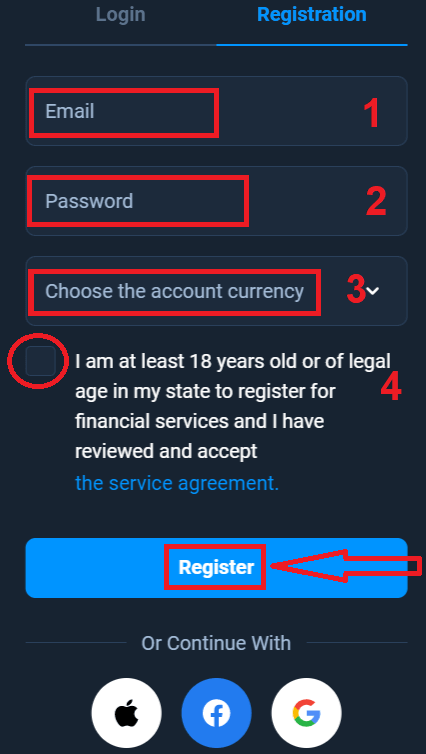
tahniah! Anda telah berjaya mendaftar. Pertama, Kami akan membantu anda mengambil langkah pertama anda pada platform dagangan dalam talian kami, klik "Mulakan Latihan" untuk melihat pandangan pantas tentang Olymp Trade, Jika anda tahu cara menggunakan Olymp Trade, klik "X" di sudut kanan atas.
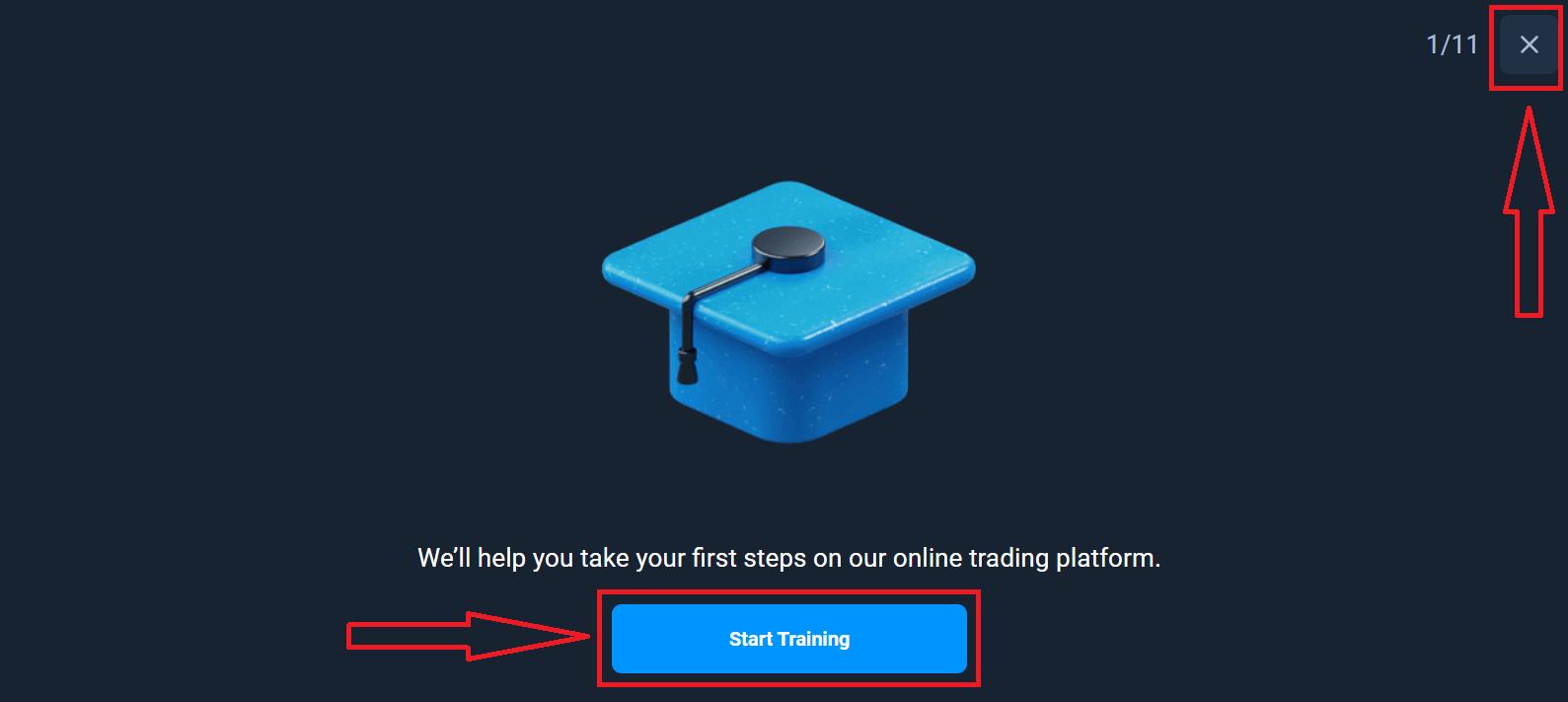
Kini anda boleh mula berdagang, anda mempunyai $10,000 dalam akaun Demo. Akaun Demo ialah alat untuk anda membiasakan diri dengan platform, mengamalkan kemahiran dagangan anda pada aset yang berbeza dan mencuba mekanik baharu pada carta masa nyata tanpa risiko.
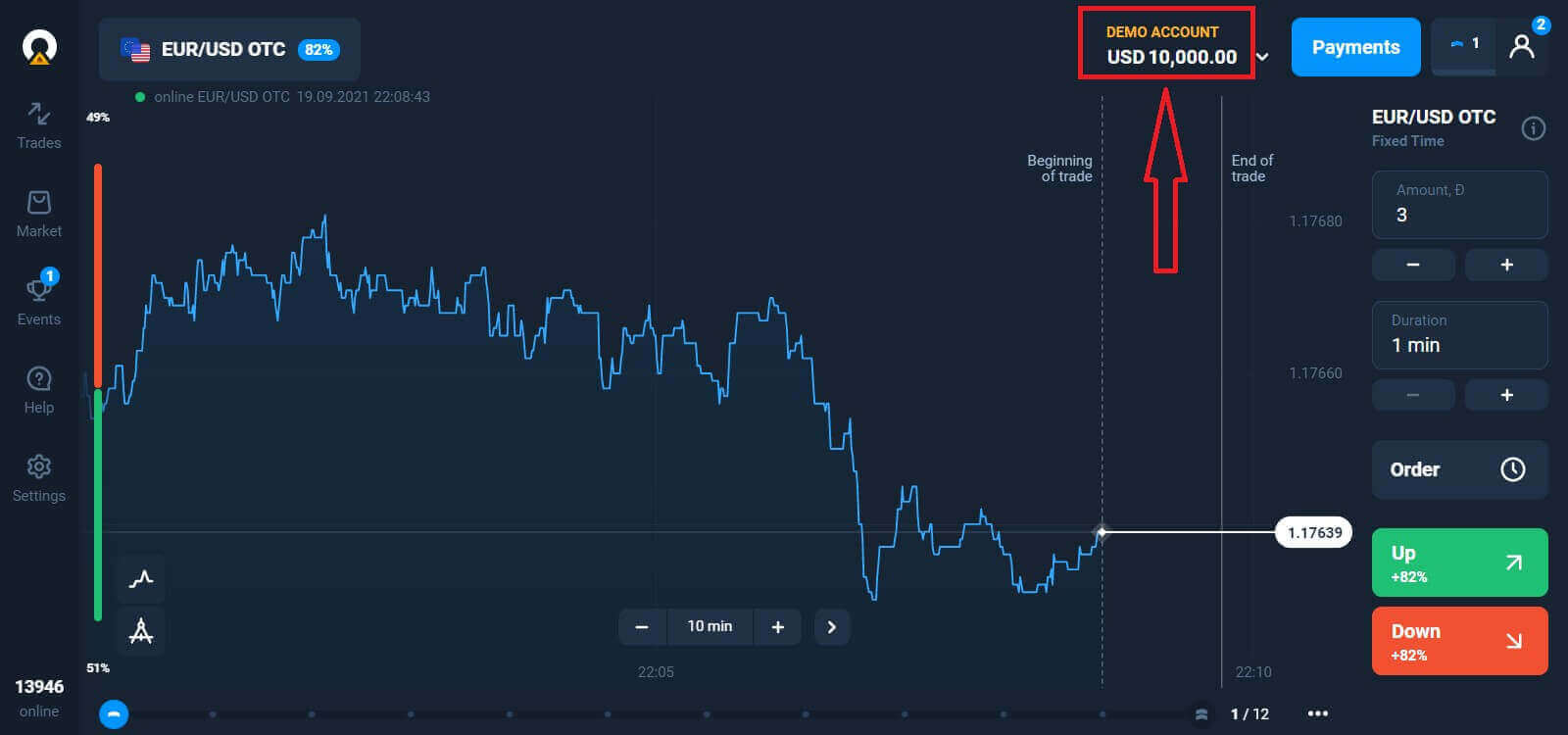
Anda juga boleh berdagang pada akaun sebenar selepas mendepositkan dengan mengklik pada akaun langsung yang anda ingin tambah nilai (dalam menu "Akaun"),
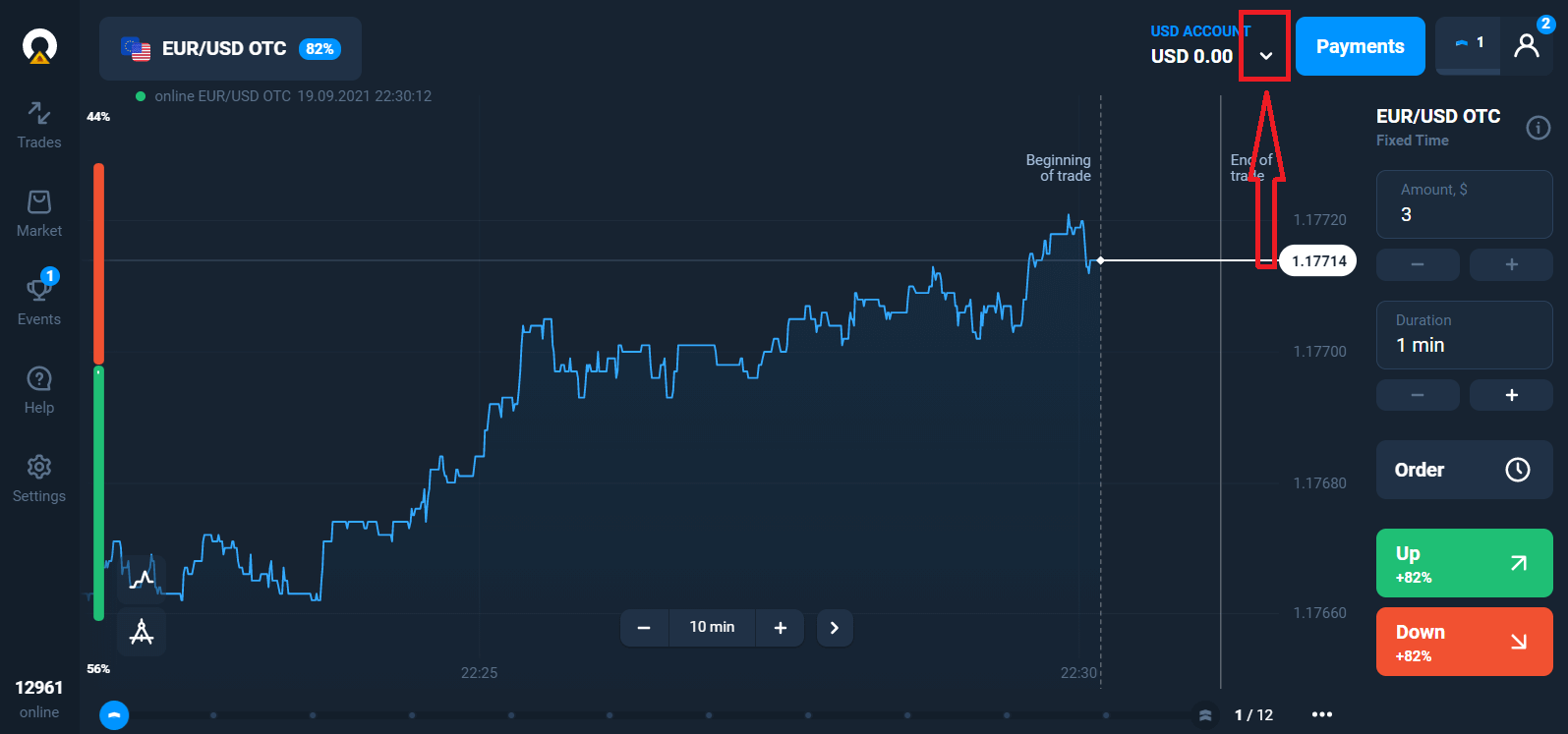
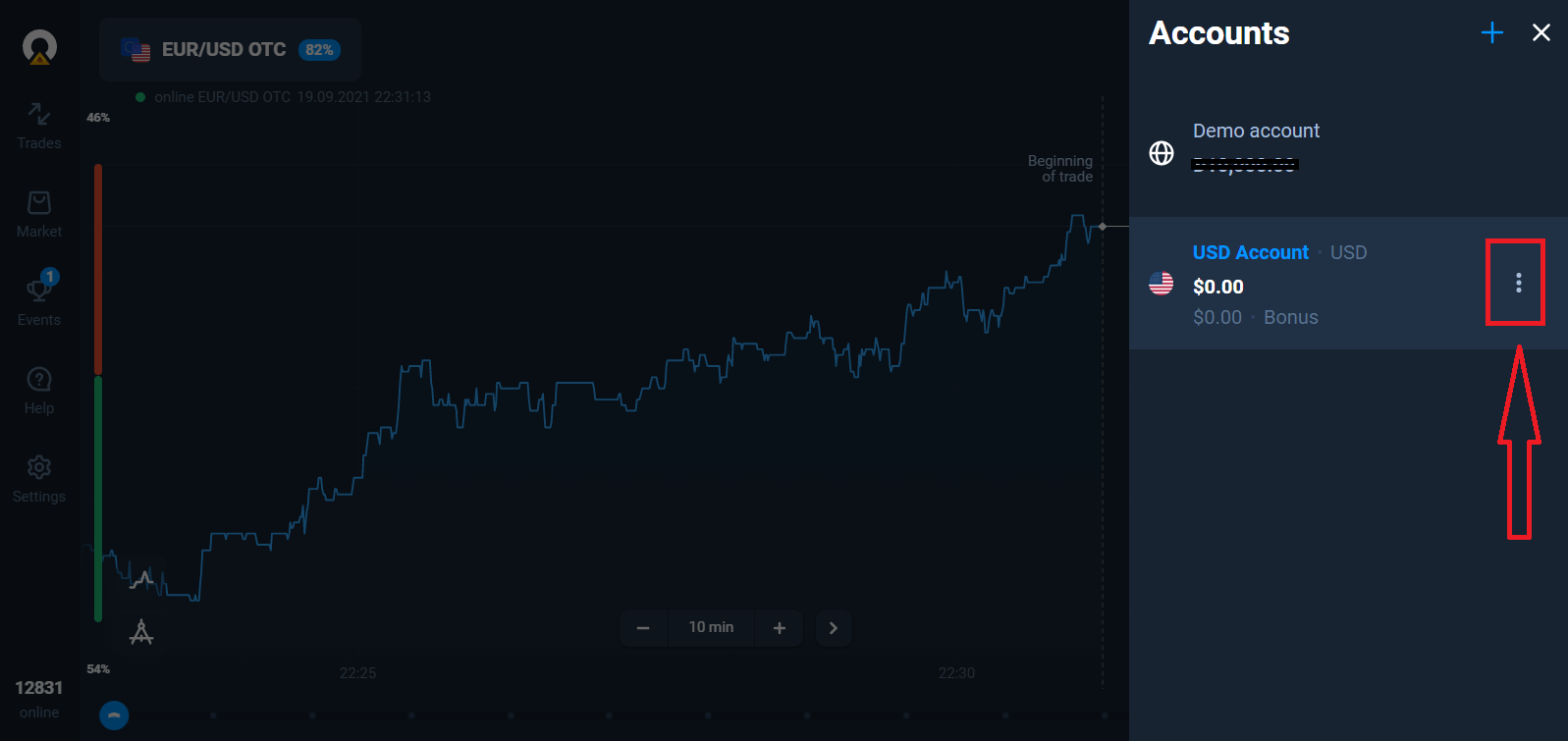
Pilih pilihan "Deposit", dan kemudian pilih amaun dan kaedah pembayaran.
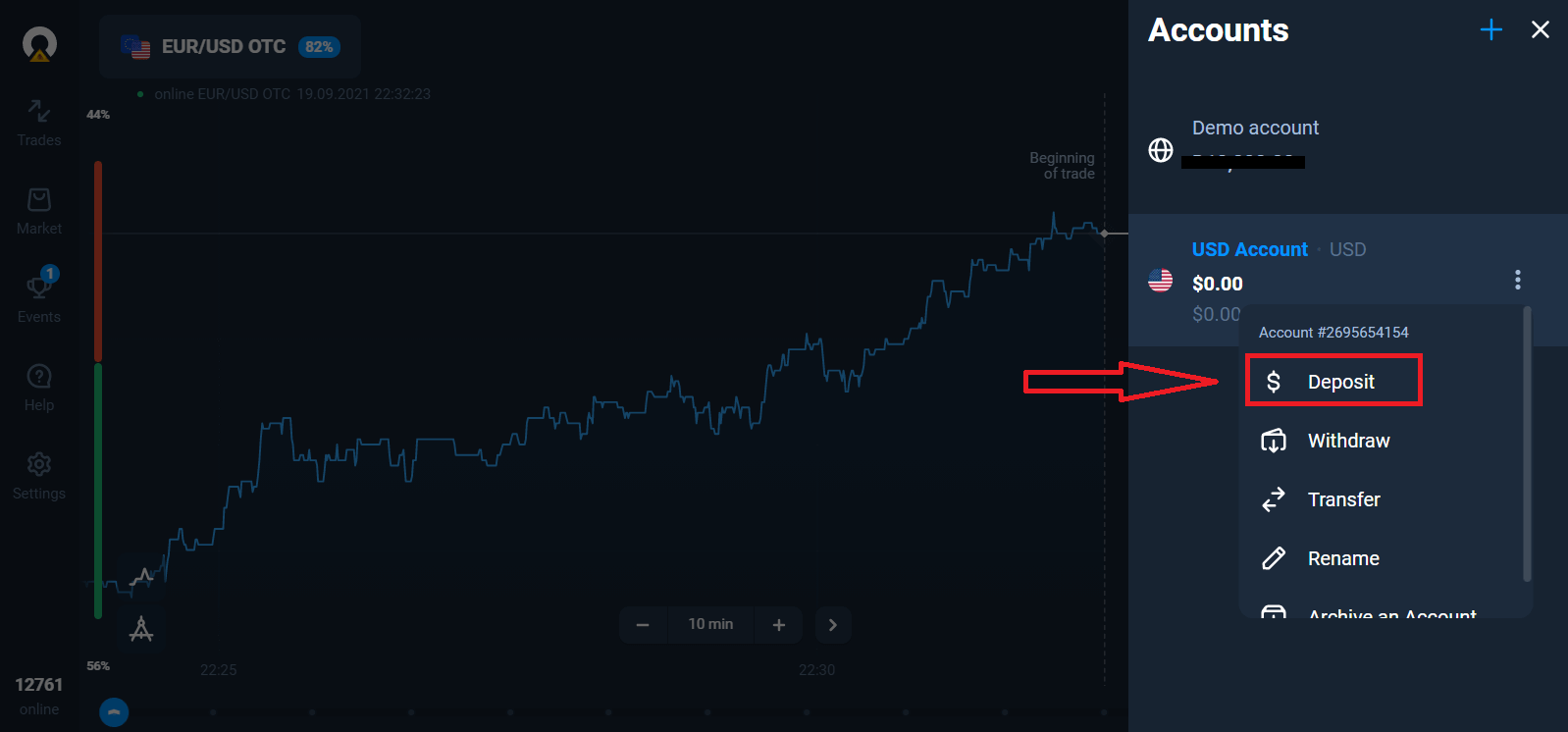
Untuk memulakan dagangan Langsung anda perlu membuat pelaburan dalam akaun anda (Amaun deposit minimum ialah 10 USD/EUR).
Cara membuat Deposit dalam Olymp Trade
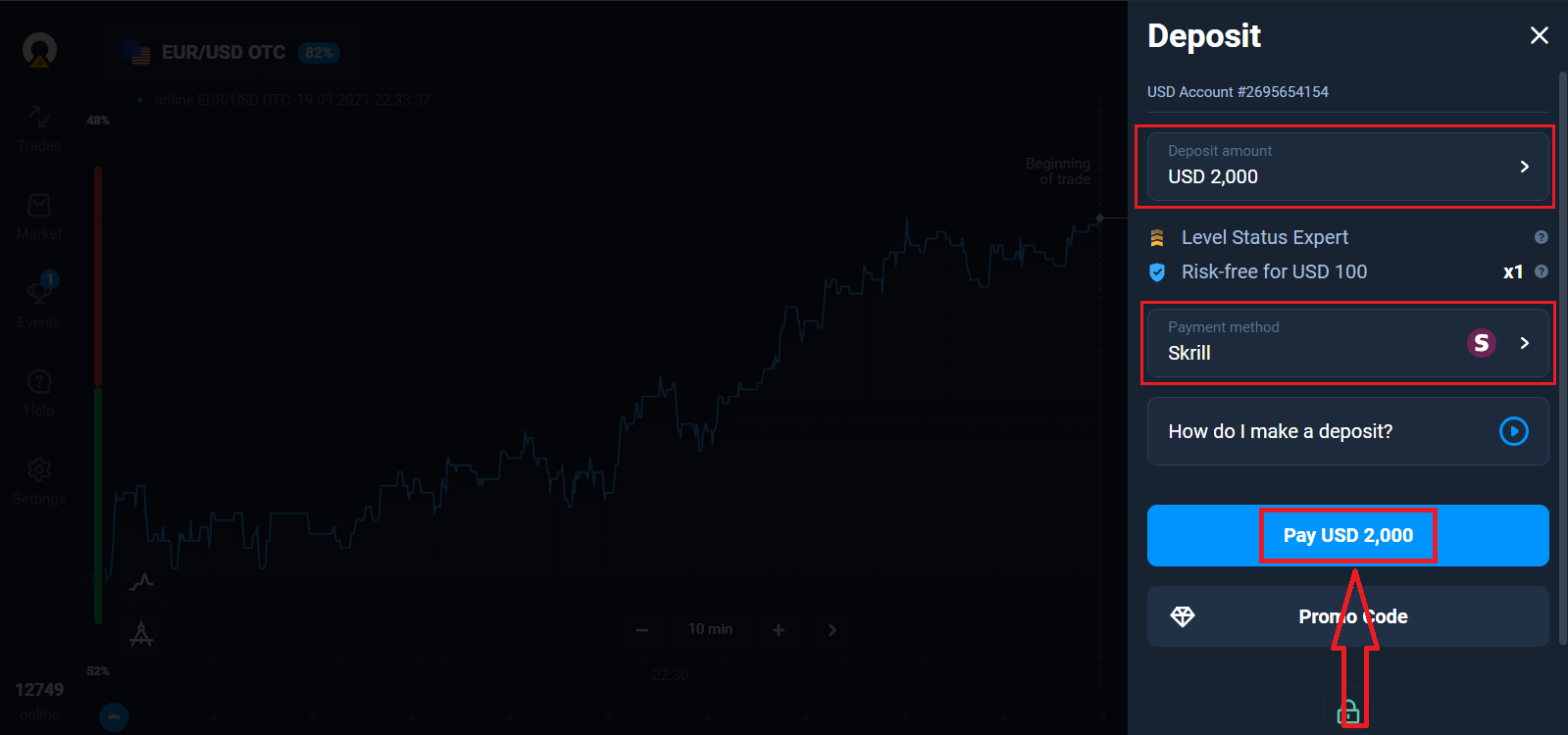
Akhirnya, anda mengakses e-mel anda, Olymp Trade akan menghantar mel pengesahan kepada anda. Klik butang "Sahkan E-mel" dalam mel itu untuk mengaktifkan akaun anda. Jadi, anda akan selesai mendaftar dan mengaktifkan akaun anda.
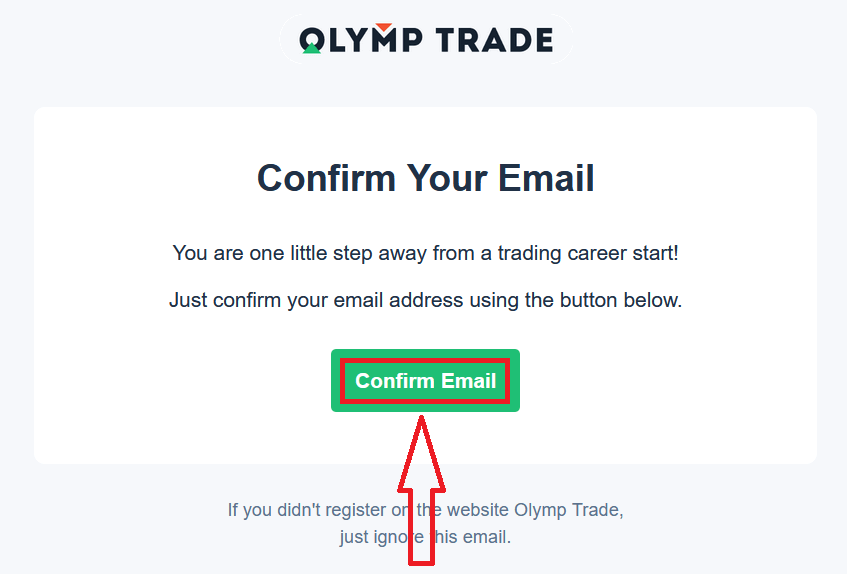
Cara Mendaftar dengan akaun Facebook
Selain itu, anda mempunyai pilihan untuk membuka akaun anda melalui akaun Facebook dan anda boleh melakukannya dalam beberapa langkah mudah sahaja:
1. Klik pada butang Facebook
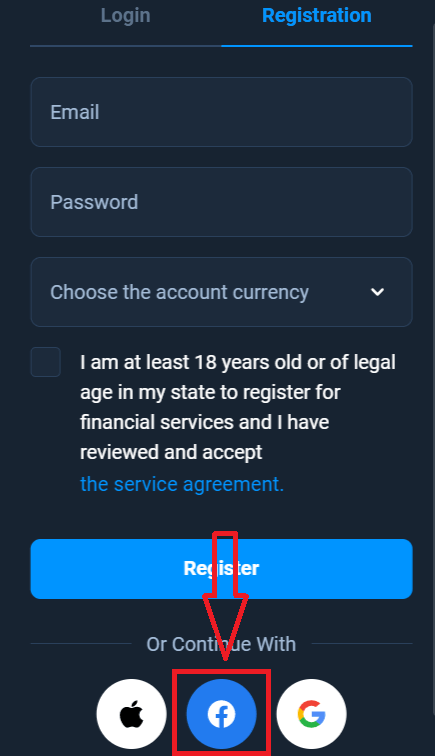
2. Tetingkap log masuk Facebook akan dibuka, di mana anda perlu memasukkan alamat e-mel anda yang anda digunakan untuk mendaftar di Facebook
3. Masukkan kata laluan daripada akaun Facebook anda
4. Klik pada “Log Masuk”
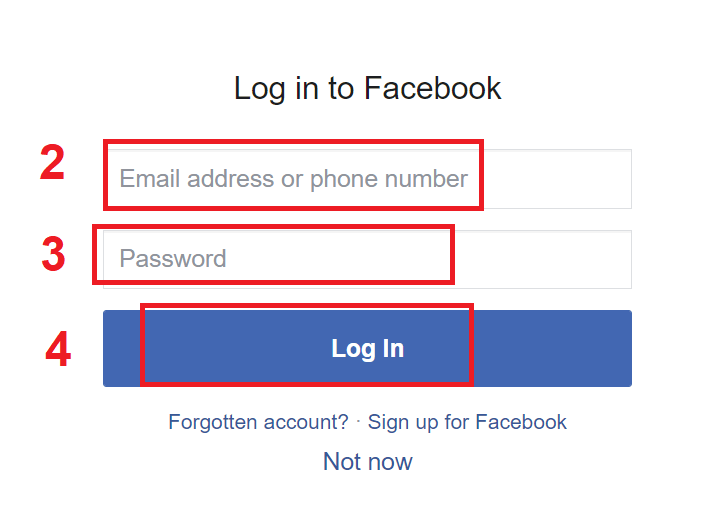
Setelah anda mengklik pada butang “Log masuk”, Olymp Trade meminta akses kepada: Nama dan gambar profil dan alamat e-mel anda . Klik Teruskan...
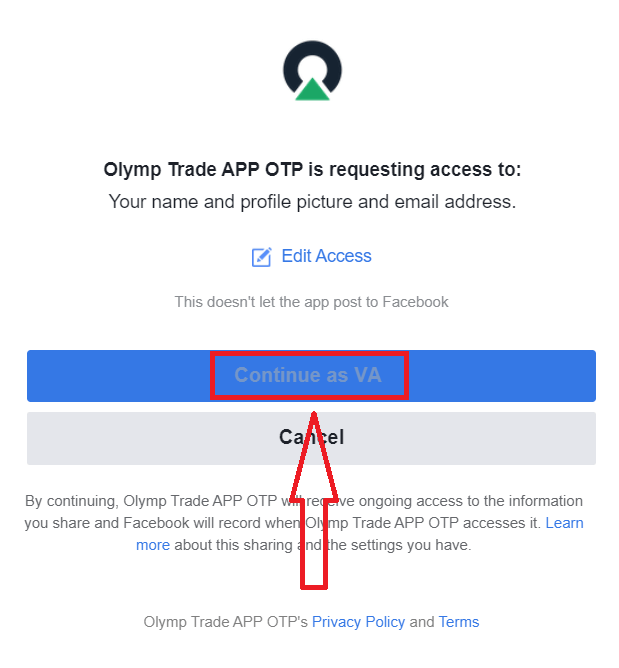
Selepas itu anda akan diubah hala secara automatik ke platform Olymp Trade.
Cara Mendaftar dengan akaun Google
1. Untuk mendaftar dengan akaun Google, klik pada butang yang sepadan dalam borang pendaftaran.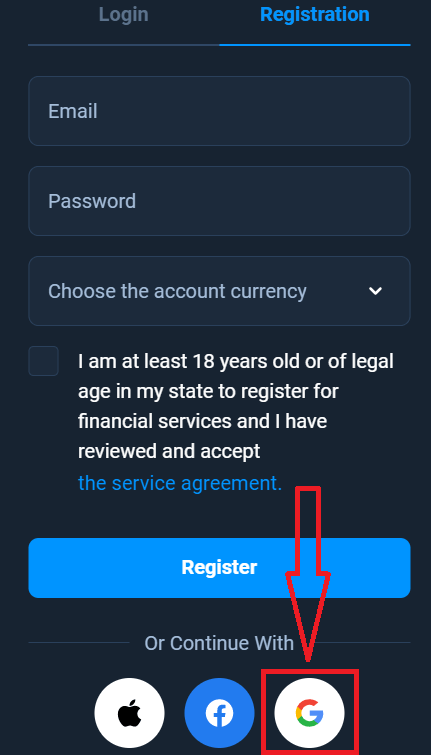
2. Dalam tetingkap yang baru dibuka masukkan nombor telefon atau e-mel anda dan klik "Seterusnya".
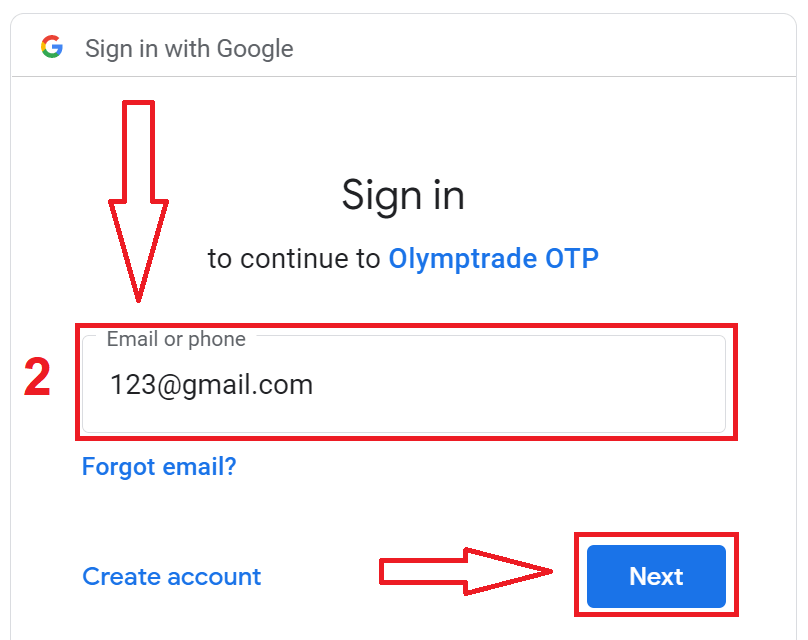
3. Kemudian masukkan kata laluan untuk akaun Google anda dan klik "Seterusnya".
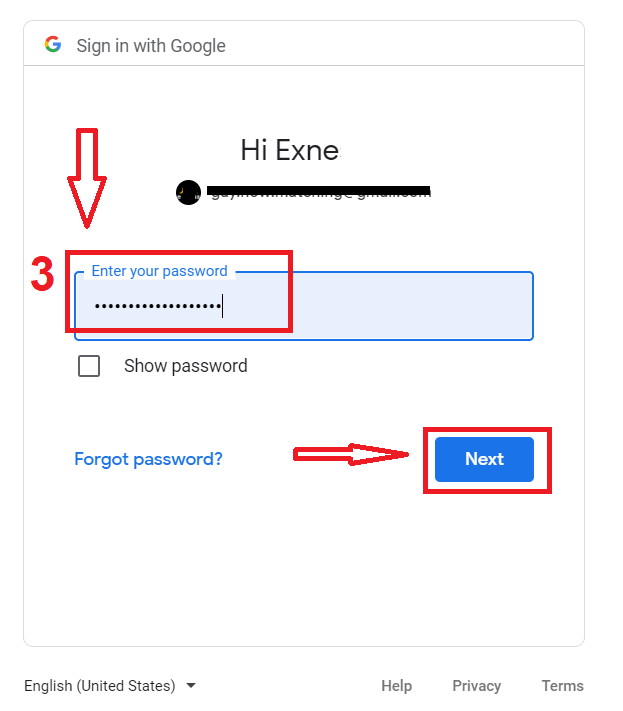
Selepas itu, ikut arahan yang dihantar daripada perkhidmatan ke alamat e-mel anda.
Cara Mendaftar dengan ID Apple
1. Untuk mendaftar dengan Apple ID, klik pada butang yang sepadan dalam borang pendaftaran.
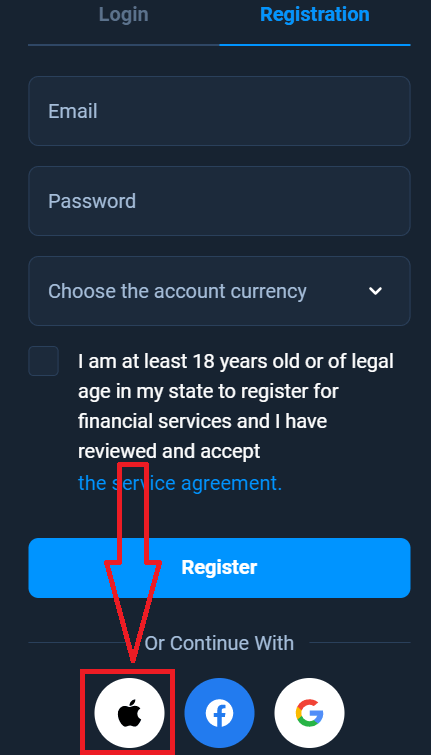
2. Dalam tetingkap yang baru dibuka masukkan ID Apple anda dan klik "Seterusnya".
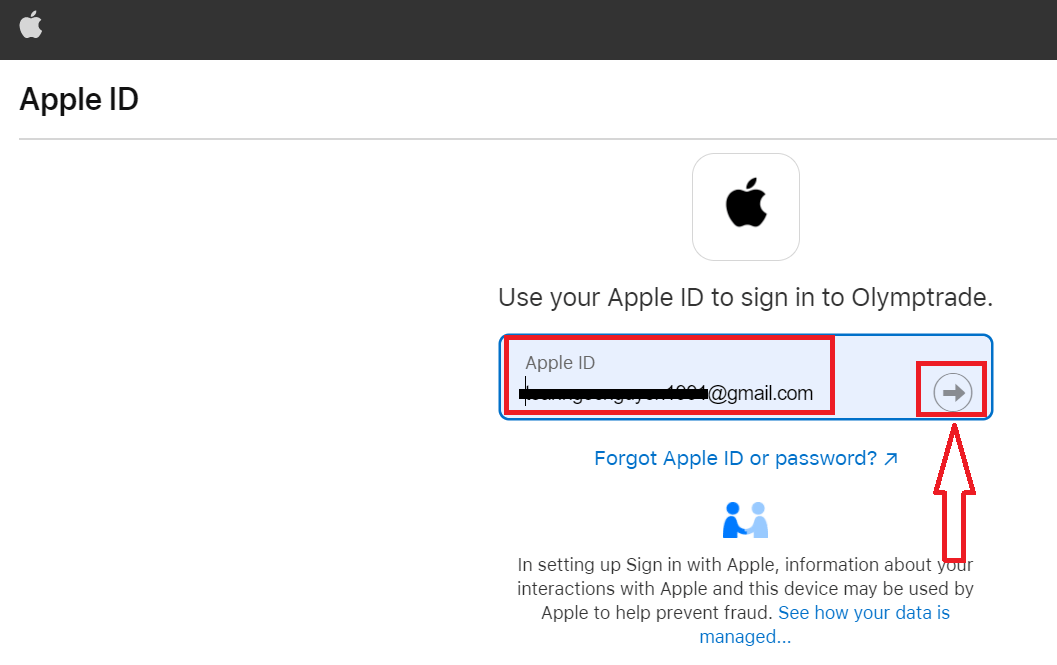
3. Kemudian masukkan kata laluan untuk Apple ID anda dan klik "Seterusnya".
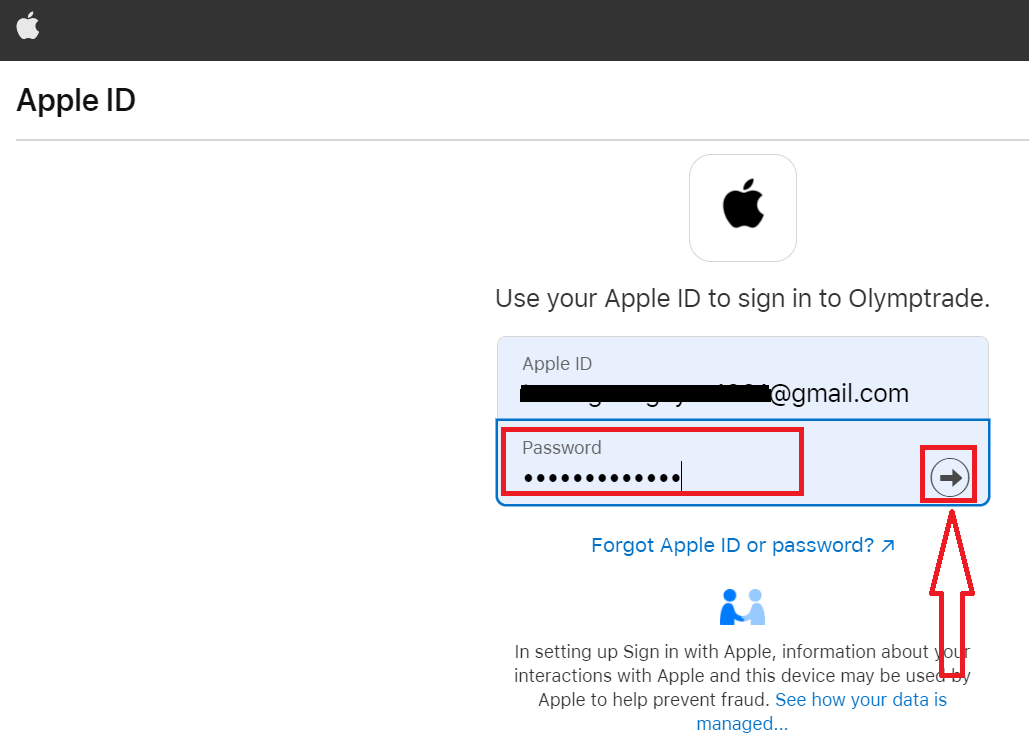
Selepas itu, ikut arahan yang dihantar daripada perkhidmatan dan anda boleh mula berdagang dengan Olymp Trade